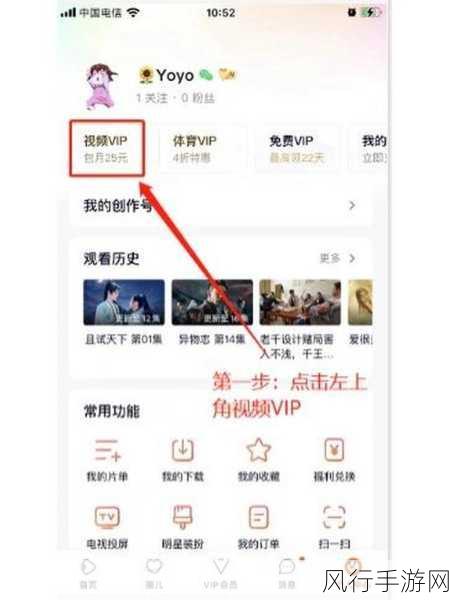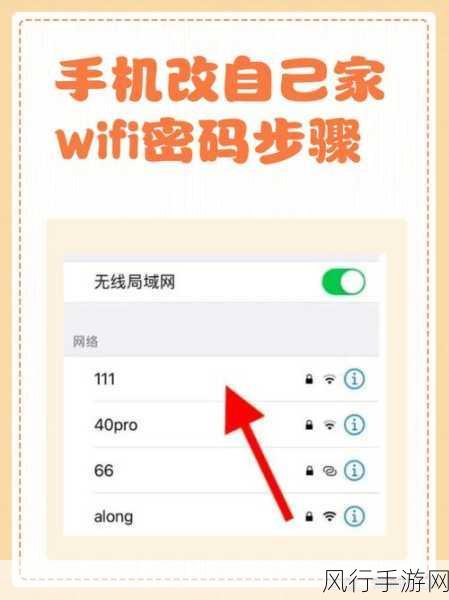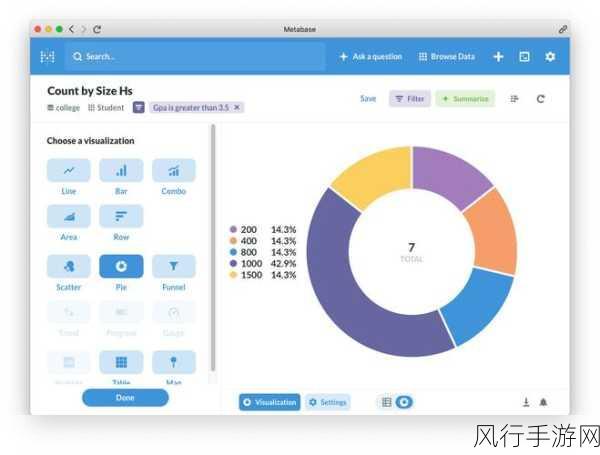对于许多刚刚接触 Windows 11 操作系统的用户来说,如何设置默认浏览器可能是一个令人感到困惑的问题,但别担心,接下来我将为您详细介绍更改 Win11 默认浏览器的教程,让您能够轻松按照自己的喜好来选择常用的浏览器。
Windows 11 作为微软推出的新一代操作系统,在界面和功能上都有了不少的变化,而默认浏览器的设置方式也与之前的版本有所不同,要更改默认浏览器,我们需要先找到系统的相关设置选项。
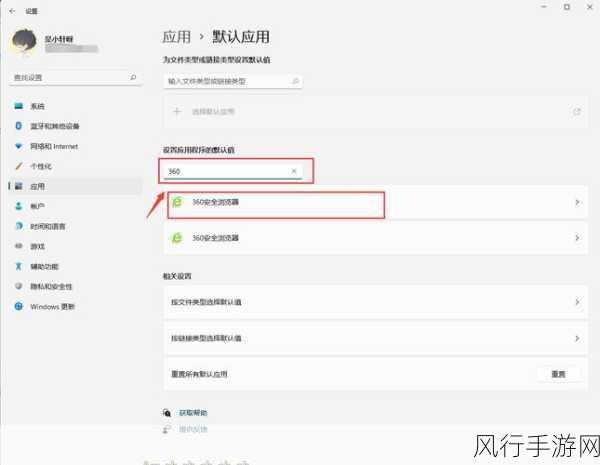
点击 Windows 11 任务栏上的“开始”按钮,然后在打开的菜单中点击“设置”图标,在设置页面中,您会看到各种各样的选项,找到“应用”选项并点击进入。
在应用页面中,您可以看到左侧有一列菜单,其中有“默认应用”这一项,点击“默认应用”,页面将会跳转并展示出各种类型的默认应用设置,包括浏览器、邮件、音乐播放器等等。
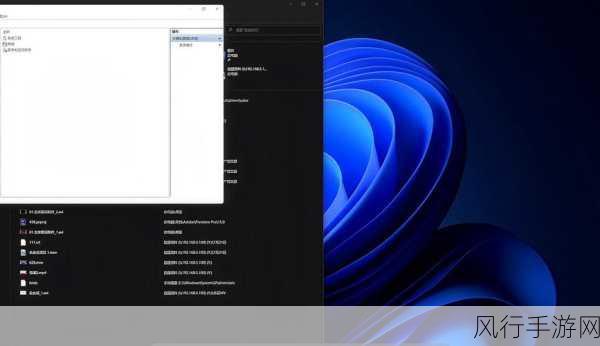
在默认应用的列表中,找到“Web 浏览器”这一项,此时您会看到当前系统默认设置的浏览器,如果您想要更改,只需要点击当前默认浏览器的名称,然后在弹出的列表中选择您想要设置为默认的浏览器即可。
不过需要注意的是,有时候即使您在这里进行了更改,某些应用或者链接可能仍然会使用系统默认的浏览器打开,这是因为一些应用可能会有自己独立的默认浏览器设置,对于这种情况,您可能需要在相应的应用内部进行设置。
如果您在更改默认浏览器的过程中遇到了问题,比如无法更改或者更改后不生效,可以尝试重启电脑,有时候这样简单的操作就能解决问题。
更改 Win11 默认浏览器并不是一件复杂的事情,只要按照上述步骤进行操作,您就能够轻松地将默认浏览器设置为您喜欢的那一款,从而获得更加舒适和便捷的上网体验,希望这篇教程能够对您有所帮助,让您在使用 Windows 11 操作系统时更加得心应手。